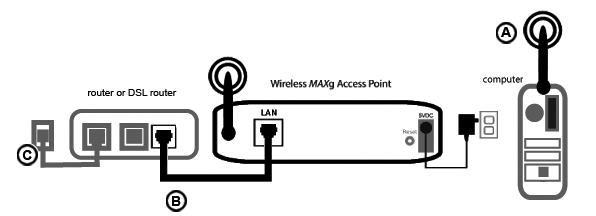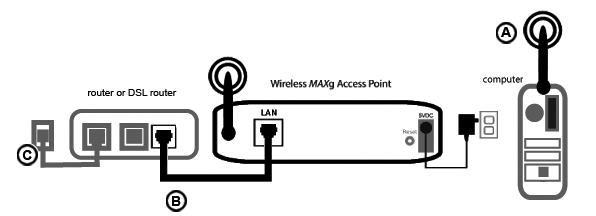Je n'arrive plus à me connecter à Internet.
Lorsque votre ordinateur se connecte à Internet, plusieurs périphériques doivent fonctionner ensemble.
- Votre ordinateur se connecte au Wireless MAXg Access Point via une connexion sans fil.
- Votre Wireless MAXg Access Point se connecte à un routeur ou à un routeur DSL via un câble Ethernet.
- Votre routeur se connecte à votre modem câble/DSL et/ou votre modem câble/DSL se connecte à votre fournisseur d'accès Internet (FAI) par l'intermédiaire de votre réseau téléphonique/câblé.
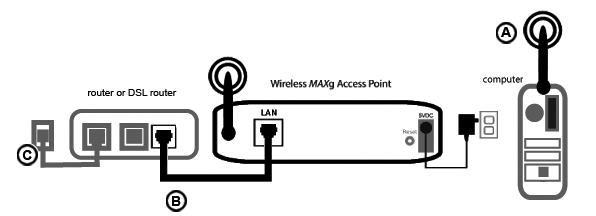
La première étape de résolution du problème est d'en diagnostiquer la cause. Plusieurs éléments peuvent faire échouer la connexion entre Internet et votre ordinateur.
Contrôlez tout d'abord les voyants des différents périphériques. Si un ou plusieurs voyants indiquent un problème, vous pourrez cibler vos opérations de dépannage.
- Si votre ordinateur utilise une connexion sans fil vers votre point d'accès, vérifiez si l'utilitaire sans fil indique une connexion correcte vers votre point d'accès.
Si votre ordinateur ne parvient pas à communiquer avec le point d'accès, il ne pourra pas accéder à Internet.
- Les voyants de contrôle de l'alimentation, de la connexion sans fil et d'Ethernet du Wireless MAXg Access Point sont-ils allumés ?
Si le point d'accès est éteint, si la radio sans fil ne fonctionne pas ou si la connexion Internet (via votre modem câble/DSL ou un routeur) ne fonctionne pas, votre ordinateur ne pourra pas non plus accéder à Internet.
- Les voyants d'alimentation et de statut du modem câble/DSL indiquent-ils une connexion ? (Pour plus d'informations sur les indicateurs de statut du modem, reportez-vous à la documentation de ce dernier.)
Si votre modem est éteint ou s'il ne peut pas communiquer avec votre FAI, votre point d'accès ne pourra pas accéder à Internet.
Procédez de la façon suivante pour repérer le périphérique qui ne se connecte pas correctement.
Etape 1 : votre ordinateur se connecte-t-il à votre Wireless MAXg Access Point ?
Votre utilitaire sans fil indique-t-il que la connexion à votre point d'accès a été établie avec succès ?
Si votre utilitaire sans fil indique que la connexion sans fil fonctionne correctement, il est possible que votre ordinateur soit connecté à un point d'accès voisin, et non au vôtre. Vous pouvez utiliser votre utilitaire sans fil pour connaître le nom de réseau (SSID) du point d'accès auquel vous êtes connecté. Si votre ordinateur est connecté au mauvais point d'accès, vous pouvez utiliser l'utilitaire pour amener votre ordinateur à se connecter à votre point d'accès. Reportez-vous à la documentation de votre adaptateur sans fil.
Si aucune connexion sans fil n'est établie avec votre Wireless MAXg Access Point, essayez les solutions suivantes :
- Assurez-vous que votre ordinateur est positionné assez près de votre point d'accès pour recevoir un signal et que rien (par exemple, un four micro-ondes ou un mur en béton) n'interfère avec le signal.
Si votre point d'accès diffuse son nom de réseau, vous pouvez utiliser l'utilitaire sans fil de votre ordinateur pour le rechercher. Cette opération est généralement appelée « Représentation du site » ou « Site survey ». Si votre utilitaire ne parvient pas à détecter votre point d'accès, le problème peut être lié au signal.
- Assurez-vous que votre adaptateur sans fil possède le nom de réseau correct et applique les paramètres de sécurité de votre point d'accès.
Les paramètres tels que le nom de réseau, la méthode de sécurité (WPA (PSK), WPA2 (PSK), WEP, etc.) et les clés de sécurité doivent tous correspondre. Si votre point d'accès utilise le cryptage WPA, chaque adaptateur ou carte sans fil doit prendre en charge le cryptage WPA. Si vous utilisez une carte PC sans fil, un adaptateur PCI ou USB qui ne prend pas en charge le cryptage WPA, vous devrez utiliser le cryptage WEP. Pour obtenir des informations sur la modification des paramètres de sécurité, reportez-vous à la section Configuration de ce guide de l'utilisateur.
- Si vous avez activé l'option Mac Filtering (Filtrage MAC), cet ordinateur est-il autorisé à se connecter à votre point d'accès ?
Cette option s'adresse à des adaptateurs sans fil spécifiques. Si vous utilisez le filtrage MAC et si vous avez remplacé les adaptateurs sans fil, vous devez intégrer l'adresse MAC des nouveaux adaptateurs sans fil au point d'accès.
Etape 2 : votre Wireless MAXg Access Point parvient-il à se connecter à votre routeur ou votre routeur DSL ?
Vérifiez que votre routeur ou routeur DSL est connecté à votre point d'accès.
- Notez l'adresse MAC pour le LAN, imprimée sous le point d'accès.
- À l'aide d'un ordinateur connecté à votre routeur ou votre routeur DSL par l'intermédiaire d'un câble, lancez l'utilitaire de détection de périphériques MAXg. Les adresses MAC et IP de chaque périphérique connecté à votre routeur s'affichent.
Si l'adresse MAC de votre point d'accès ne s'affiche pas dans l'utilitaire de détection de périphériques MAXg, cela signifie que le routeur n'est pas connecté au point d'accès. Réinitialisez le point d'accès comme suit.
- A l'aide d'un outil assez fin, tel qu'un trombone, appuyez brièvement sur le bouton RESET (Réinitialiser) situé à l'arrière du point d'accès. Maintenez le bouton enfoncé pendant une à deux secondes pour redémarrer le point d'accès. Ne maintenez pas le bouton enfoncé plus longtemps : après cinq secondes, les paramètres par défaut seront restaurés.
- Attendez environ 30 secondes.
- Lancez l'utilitaire de détection de périphériques MAXg.
- Si l'adresse IP du point d'accès s'affiche, lancez votre navigateur Web et saisissez l'adresse IP du point d'accès. Si l'interface utilisateur Web du Wireless MAXg Access Point s'affiche, passez à l'Etape 3 : votre modem câble/DSL peut-il se connecter à votre FAI ?
Si l'adresse IP ou la page de statut du point d'accès ne s'affiche pas, le routeur n'est toujours pas connecté à votre point d'accès. Vérifiez que la fonction DHCP est activée sur le routeur et rétablissez les paramètres par défaut du point d'accès. Cette action supprimera tous vos paramètres personnalisés et vous devrez le réinstaller comme s'il s'agissait d'un nouveau périphérique.
- Vérifiez que la fonction DHCP est activée dans les propriétés de configuration LAN du routeur.
- A l'aide d'un outil assez fin, tel qu'un trombone, appuyez pendant cinq à dix secondes sur le bouton RESET (Réinitialiser) situé à l'arrière du point d'accès afin de rétablir les paramètres par défaut.
- Attendez environ 30 secondes.
- Lancez l'utilitaire de détection de périphériques MAXg.
- Si l'adresse IP du point d'accès s'affiche, lancez votre navigateur Web et saisissez l'adresse IP du point d'accès. Si l'interface utilisateur Web du Wireless MAXg Access Point s'affiche, passez à l'Etape 3 : votre modem câble/DSL peut-il se connecter à votre FAI ?
- Si l'adresse IP du point d'accès ne s'affiche pas, il est possible que le point d'accès soit défectueux. Contactez le service d'assistance clientèle d'U.S. Robotics.
Etape 3 : votre modem câble/DSL peut-il se connecter à votre FAI ?
A ce stade, votre routeur ou routeur DSL devrait être connecté à votre Wireless MAXg Access Point et la connexion LAN du point d'accès devrait être configurée correctement. Si vous ne pouvez toujours pas vous connecter à Internet, il est possible que le modem câble/DSL ait perdu sa connexion ou ne fonctionne pas correctement. Le problème peut également venir de votre FAI.
- Vérifiez qu'un câble Ethernet connecte le port LAN du point d'accès au port Ethernet du routeur ou du routeur DSL, mais aussi que les voyants correspondants sont bien allumés.
- Assurez-vous que votre modem câble/DSL est correctement raccordé à votre prise d'alimentation murale. Un modem câble utilise un câble coaxial et un modem DSL utilise un câble RJ-11.
- Redémarrez le modem câble/DSL. Le modem comporte généralement un bouton d'alimentation ou de réinitialisation. Sinon, débranchez puis rebranchez son adaptateur secteur. Reportez-vous à la documentation du modem.
- Redémarrez votre routeur.
Si votre modem câble/DSL indique maintenant qu'il est connecté à Internet et que le point d'accès dispose d'une adresse IP, essayez d'accéder à Internet. Si vous ne pouvez toujours pas accéder à Internet, recommencez au début de ce didacticiel afin de détecter les nouveaux problèmes. Il est possible que vous deviez établir de nouveau votre connexion sans fil.
Retour à la page Dépannage